最近『Xiaomi Mi Band 3』を着けて生活しております。
いわゆる活動量計で、フィットネストラッカーとかスマートバンドとか言われるデバイスです。
ディスプレイに表示できる文字数が多く、日本語もしっかり表示してくれますので、スマートウォッチのように使えて、けっこう面白く過ごしております。
すでにXiaomiのプロダクトとしては、「Mi A1」というAndroid One端末を持っています。
これとペアリングして、かなり快適に使っております。
スマートウォッチは、ASUSの「ZenWatch 3」を持っています。
円型液晶ディスプレイに多機能でよいのですが、バッテリー持ちで常にトラブルを抱えていました。。
Xiaomi Mi Band 3
「Mi Band 3」は、中国向けのプロダクトです。
現状、入手は並行輸入のみです。(今回は、GearBest様より提供いただきました。)
説明書は中国語で書かれていますし、日本語の機能説明は特にないです。
ちゃんと探さないと、本家サイトにたどり着けないのです。
ただし、専用アプリ「Mi Fit」を導入することで、デバイスの基本操作方法は分かります。
アプリに操作方法を紹介するコンテンツが含まれているのです。
そこまで複雑な機械ではないので、マニュアルなしでも何とかなる、という話もあります。
ちなみに、デバイスの表示は英語に変更しました。
中国語よりは分かりやすいです。。
ファームウェアは日本語対応しているらしいのですが、今のところ、正規の方法で表示させることができません。。
裏口入学はやりたくないので。
基本操作
デバイス表面は全面がタッチセンサーになっています。
タップ、ロングタップ(長押し)、スワイプ(フリック)が基本の操作方法です。
デバイスが小さいので、スワイプというよりもフリックの方が正しいという印象です。拭く(スワイプ)よりも払う(フリック)ですよ!
デバイス手前側にくぼみがあります。これがメインボタンです。
ボタンといっても、これも触れるだけです。
ということで、操作するのは、画面もしくはメインボタンです。
- スワイプしてアイテムを切り替える
- スワイプしてアイテムを切り替える
- ボタンをタップして戻る
- ボタンを長押しして確認
- 上にスワイプしてロックを解除
- 装着方法
- メインボタンを長押し: 決定
- メインボタンをタップ: 戻る
- 画面をフリック: メニュー、表示の切り替え
- 画面をタップ: 機能の操作
設定にもよりますが、「Mi Band 3」は一定時間でスリープ状態になります。
ウェイクアップは、メインボタンをタップです。手を持ち上げることでウェイクアップさせたり、通知が来ることでウェイクアップしたりということもあります。
画面をロックする設定の場合は、ウェイクアップ後、画面を下から上にスワイプです。
表示メニュー
「Mi Band 3」本体に表示できるものは、メニュー構成になっています。
一定のメニュー構成や表示順は、ペアリング済みの「Mi Fit」アプリで調整可能です。
メニューは、縦横に構成されています。
縦方向が大きなメニューで、横方向に個別のメニューです。
個別のメニューで何らかの機能が利用できる場合は、メインボタンを長押しすると操作できます。
構成は下図のとおりです。
操作
『時計表示』が起点です。
既述のとおり、上下のフリックと左右のフリックで、メニューを遷移していきます。
縦方向の円環と、横方向の円環が組み合わさっているイメージです。
メインボタンをタップすると『戻る』操作です。
横方向のメニューを表示している場合には、1回の『戻る』操作で縦のメインラインに戻ります。
たとえば、『ストップウォッチ』から戻るためには、メインボタンを2回タップすることになります。
(1回タップして『その他』に戻り、もう1回タップして『時計表示』に戻る)
個別の機能
機能を操作する場合は、該当するメニューを表示している状態で、メインボタンを長押しです。
『ストップウォッチ』ならカウントが始まりますし、『心拍数』なら測定が始まります。
ちなみに、『天気』など、表示のみで機能を持たないメニューもあります。
通知
『通知』させるアプリは、「Mi Fit」で指定できます。
指定済みアプリで通知が来れば、『通知』の横(右)方向に通知内容が出現します。
日本語もしっかり表示されます。
ただし、3ページまでです。メッセージが長いと、すべて収まりきらないことがあります。
また、絵文字は表示できません。囲い付きのはてなマークになります。
一番右に『通知クリア』が追加されます。これはただ表示されているだけですw
通知をクリアするためには、『通知』のどこかを表示中に、メインボタン長押しです。
ちなみに、バンドから通知に関する操作はできません。
通知確認のみで、たとえばメールを削除するなどの操作はできません。
 Xiaomi Mi Band 3
Xiaomi Mi Band 3(GearBest で購入)
アプリでの調整
専用アプリ「Mi Fit」では、活動量の参照だけでなく、「Mi Band 3」の機能調整も可能です。
機能調整は、「設定」で行います。
日本語表示にしていれば、設定内容は書いてある通りで分かりやすいと思います。
英語表示でも、まあまあ分かるものです。
たとえば、縦方向のメニューの入れ替えや、アラームの設定や、通知させたいアプリや、いろいろ設定できます。
ここでデバイスの表示言語も設定できるとよいのですが、現状では実装されていません。
デバイスの表示言語は、ペアリングしている電話機の言語と同じになります。
使用感
通知が来ると、バンドが振動するように設定しました。
手首でブルブルして、よく分かります。
他に、座り過ぎアラートも指定したので、1時間じっとしているとブルブルします。(寝ている間は静かです)
目覚ましもブルブルして、ピコピコよりも起きられます!
メニューの並びをカスタマイズして、通知がすぐに見られるように、時計表示のすぐ上を『通知』にしました。
快適です。
メールが誰から来たとか、どんなメッセージが書かれているかということが、よく分かります!
Twitterの通知や、Messangerのメッセージ内容など、普通に日本語表示で助かります。
電池がよく持ってくれて、よきです。
1週間は余裕です。
通知が多いとブルブルして電池消費が激しいかと思ったのですが、1日概ね7%ほどのようです。
もう一歩ほしいところ
今後の期待でもあります。
- 日本語で使いたい
- アクションタグの使い方がよく分からない
頻度は少ないので、そこまで困ってはいません。
充電しにくいのはしかたないですね。。
お気に入りのポイント
さいごに、気に入っているところを書いておきます。
- 軽い
- 腕を持ち上げて時計を確認できる
- 日本語で通知を読める
- 充電スパンが長い
- まあまあな防水(50メートル防水)で丸洗いできる
- アプリでのデータの見え方が楽しい
 Xiaomi Mi Band 3
Xiaomi Mi Band 3(GearBest で購入)





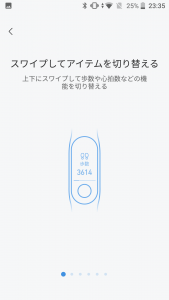
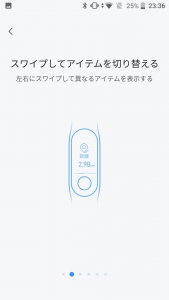
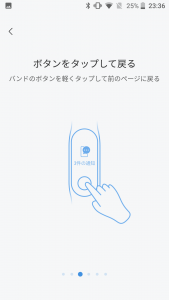
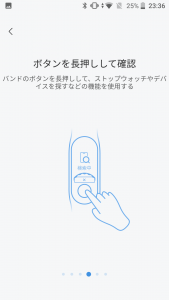
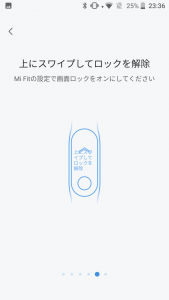
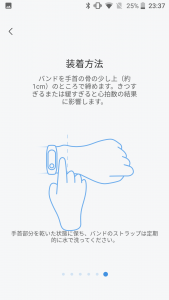
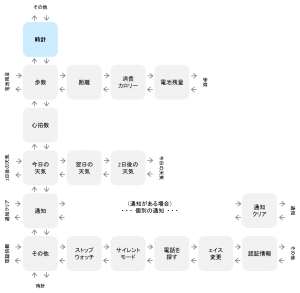

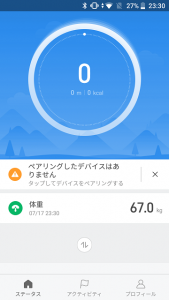



ご意見やご感想などお聞かせください! コメント機能です。